Managing Notebook Instances¶
创作实验室整合了 Jupyter Notebook,为数据科学家提供模型开发和创作环境。进入创作实验室后,你可以对 Notebook 实例进行以下管理操作:
查看组织内已创建的 Notebook 实例
新建 Notebook 实例
打开 Notebook 实例进入JupyterLab
编辑 Notebook 实例的配置信息
将当前 Notebook 环境固化成新的镜像便于复用
查看 Notebook 实例的日志信息
前提条件¶
系统管理员已统一制作标准的 Notebook 镜像,可供 Notebook 使用。
新建 Notebook 实例¶
通过以下步骤,新建 Notebook 实例:
登录EnOS控制台,从左侧导航栏中选择 企业分析平台 > 创作实验室,打开 Notebook 首页。
点击 新建实例,完成 Notebook 实例的基本信息、镜像、和所需资源配置:
实例名称:输入 Notebook 实例的名称
资源池:选择在 资源配置 中已创建的资源池,运行 Notebook 实例
镜像:选择 Notebook 实例需使用的镜像类型
CPU/内存:输入 Notebook 实例运行所需的 CPU 和内存资源
工作空间存储:选择与资源池对应的存储,作为供 Notebook 实例运行所需的工作空间存储
数据存储:选择与资源池对应的存储,用于存储实验数据,并指定数据挂载点
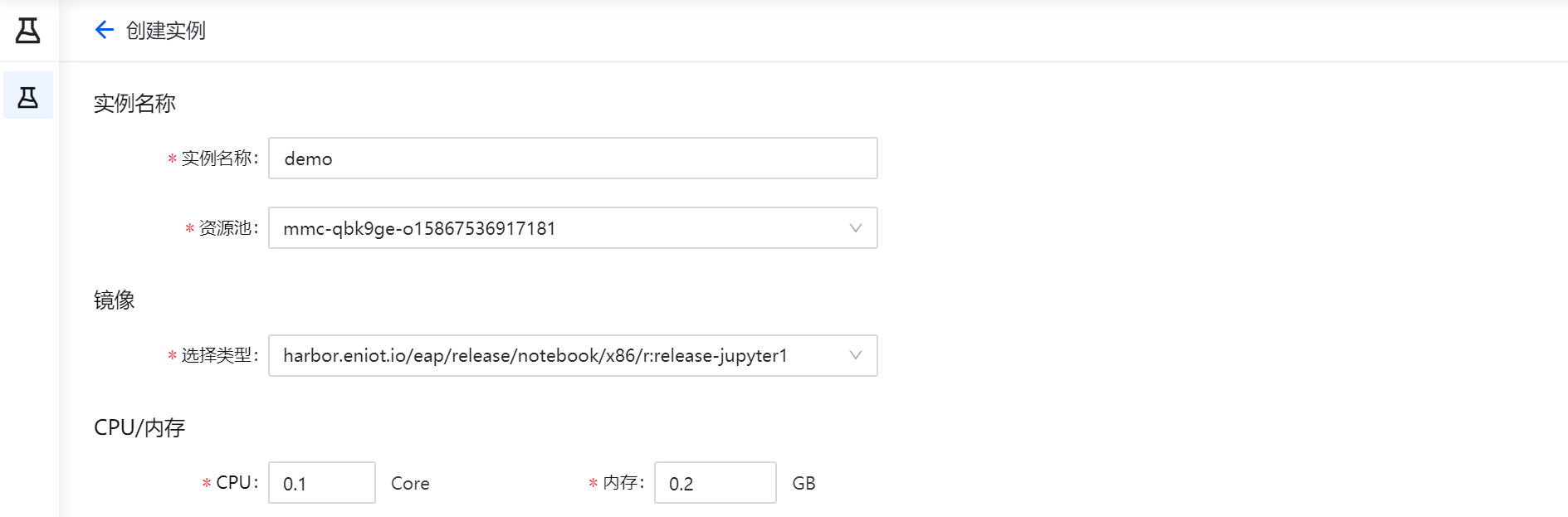
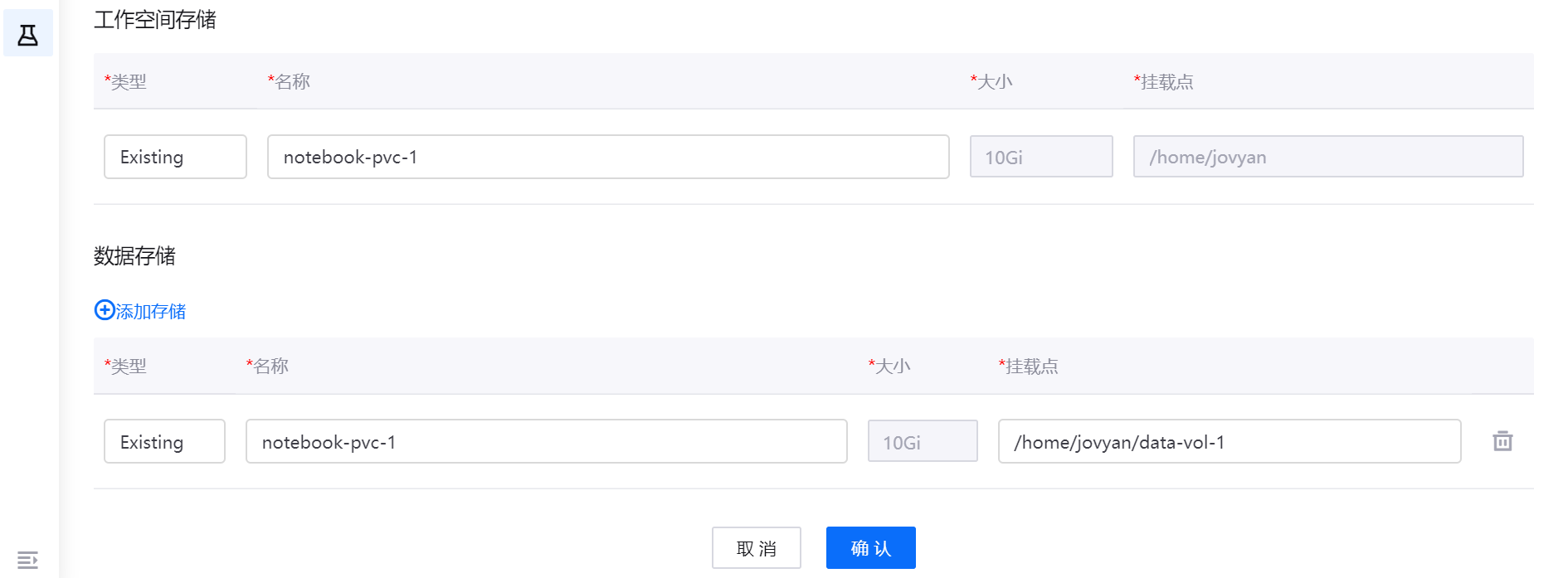
点击 确认,完成创建 Notebook 实例后,Notebook 实例将开始运行。
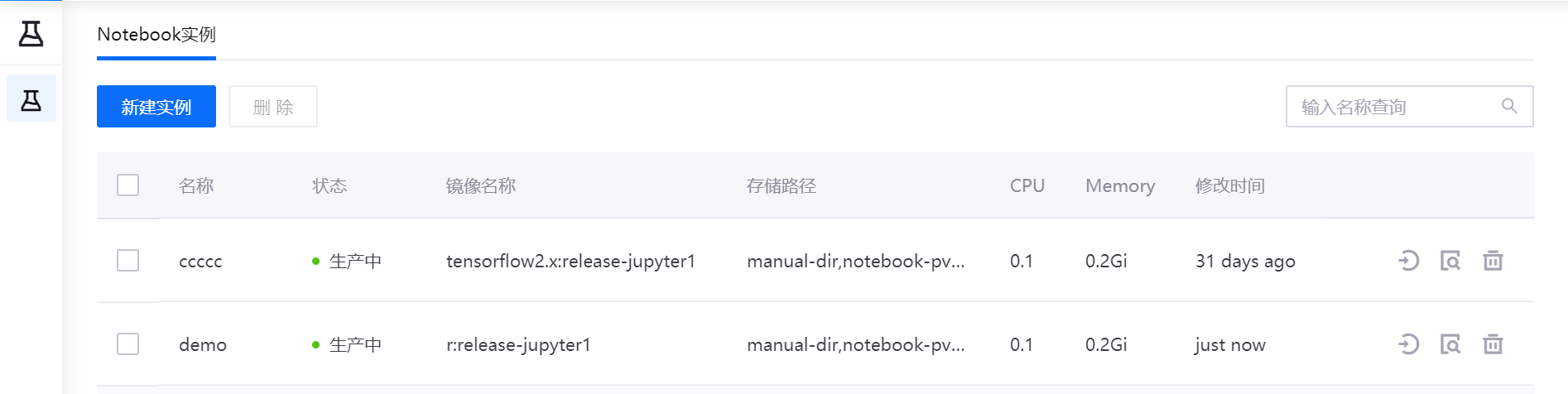
打开 Notebook 实例进入JupyterLab¶
Notebook 实例开始运行后,在 Notebook 实例列表中,点击 进入 按钮,即可进入 JupyterLab 环境,开始数据探索和开发。
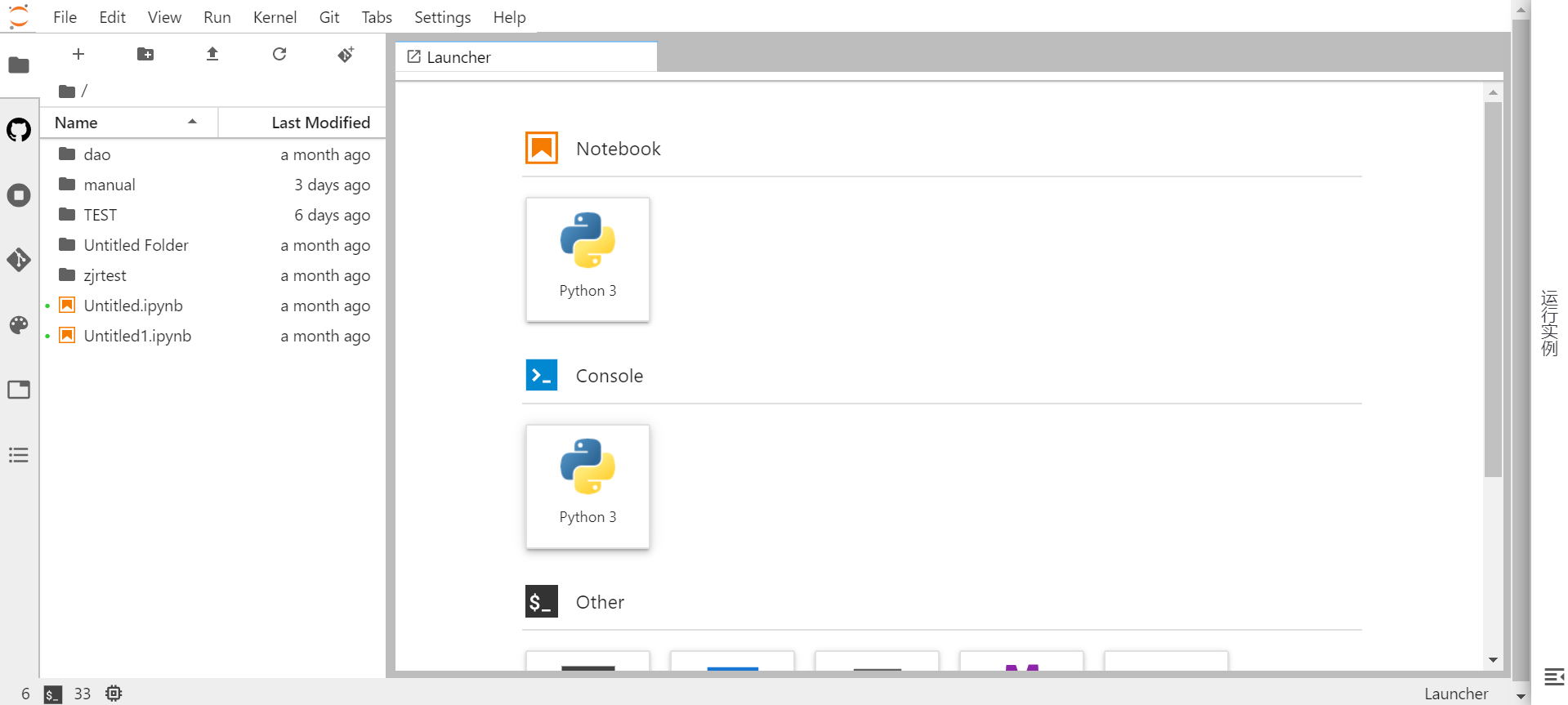
有关使用 JupyterLab 进行数据探索和开发的详细信息,参见 JupyterLab Documentation。
删除 Notebook 实例¶
当完成模型实验开发,不再需要 Notebook 实例时,可在 Notebook 实例列表中,点击 删除 按钮,删除 Notebook 实例,释放资源。
Note
删除 Notebook 实例之前,需确保 Notebook 上存储的文件可被删除,文件删除后不可恢复,请谨慎操作。